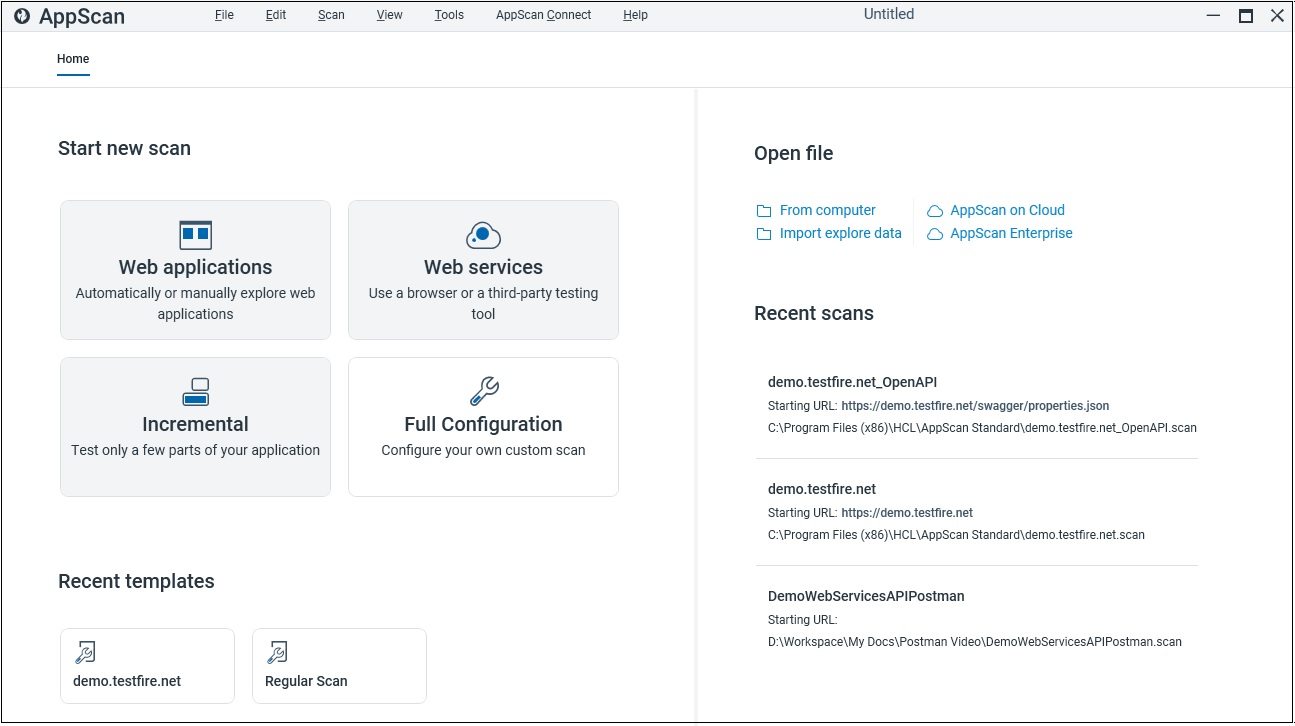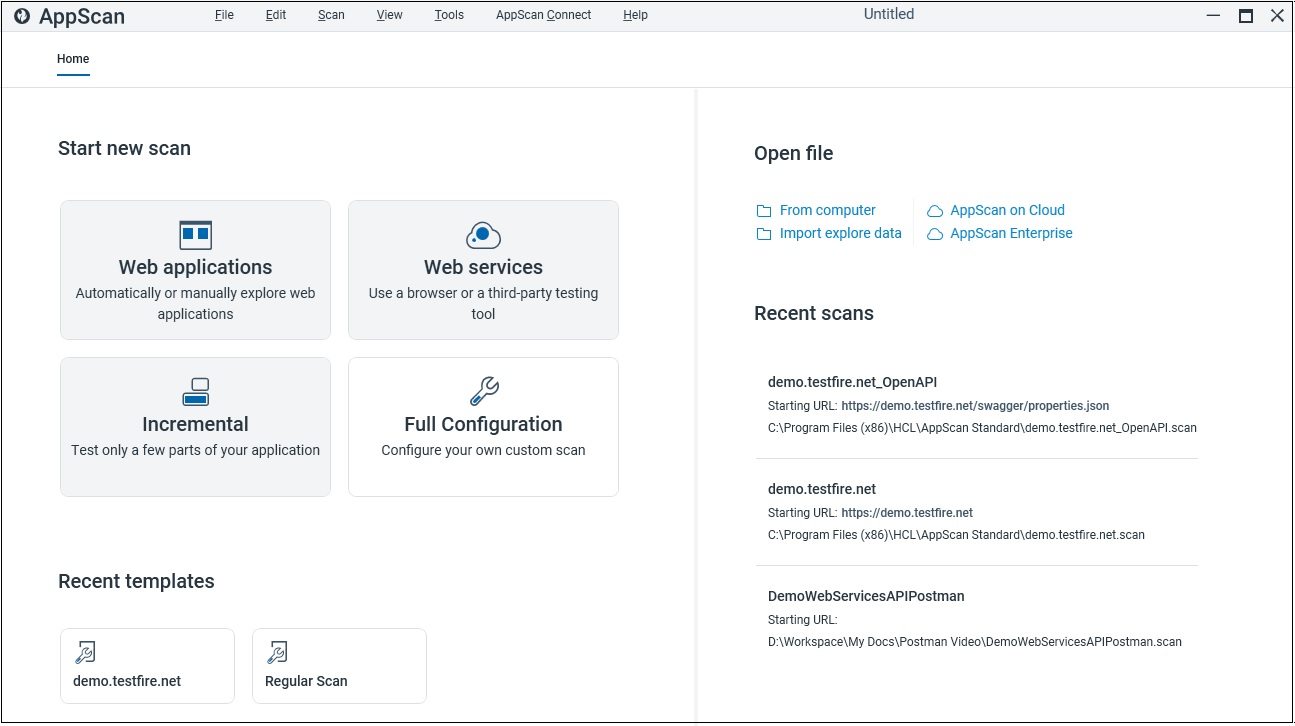說明您載入 AppScan 時所開啟的主畫面可用的選項。
主畫面會在啟動時開啟,並簡化掃描設定流程。
表 1. 主畫面選項
| 區域 |
功能 |
| 開始新的掃描 |
提供四個選項來配置新的掃描:
- Web 應用程式
- 開啟引導您完成主要配置設定的 Web 應用程式掃描精靈。請參閱精靈:掃描 Web 應用程式
- Web 服務
- 開啟引導您完成主要配置設定的 Web 服務掃描精靈。請參閱精靈:Web API 掃描
註: 這個精靈是掃描 Web 服務的建議方法,但您也可以使用 Web API 精靈延伸,運用 JSON 或 YAML 描述檔。
- 增量
- 利用較早的掃描和測試結果,來節省時間
- 新的應用程式部分也會針對先前發現的問題重新測試(預設值),或者
- 只限應用程式的新部分
請參閱精靈:增量掃描
- 完整配置
- 開啟掃描配置對話方塊,以存取配置掃描的所有選項。請參閱掃描配置對話框
|
| 開啟舊檔 |
可讓您開啟已儲存的掃描。選項如下:
- 從電腦中
- 從機器中開啟 .scan 或 .scant 檔案。
- 匯入探索資料
- 匯入您先前儲存的「手動探索」程序,以用作新掃描的一部分。請參閱匯入手動探索資料
- 從 AppScan on Cloud
- 從 AppScan on Cloud (ASoC) 匯入掃描或掃描配置,以便在 AppScan Standard 中檢閱或重新掃描。
註: 您必須使用「金鑰 ID」和「金鑰密碼」來連結 ASoC。 註: 無法匯入使用「ASoC 免費試用」所建立的掃描 註: 檔案會下載到 AppScan Standard 機器上,您所做的變更不會套用到 ASoC 的來源掃描檔案中。
- 從 AppScan Enterprise
- 從 AppScan Enterprise (ASE) 匯入掃描或掃描範本,以便在 AppScan Standard 中檢閱或重新掃描。
註: 您將需要連結至 ASE。選擇:
- 以使用者名稱和密碼登入,或
- 以用戶端憑證或智慧卡登入
註: AppScan Enterprise 掃描必須使用 9.0.3.12 版或更新版本。 註: 檔案會下載到 AppScan Standard 機器上,您所做的變更不會套用到 ASE 的來源掃描檔案中。
|
| 最近的範本 |
範本是已儲存的掃描配置。這個區域會列出您最近開啟的掃描範本,因此您可以直接將其開啟,作為配置新掃描的基礎。 |
| 最近的掃描 |
列出最近開啟的掃描及其基本詳細資料,讓您可以直接將其開啟。 |